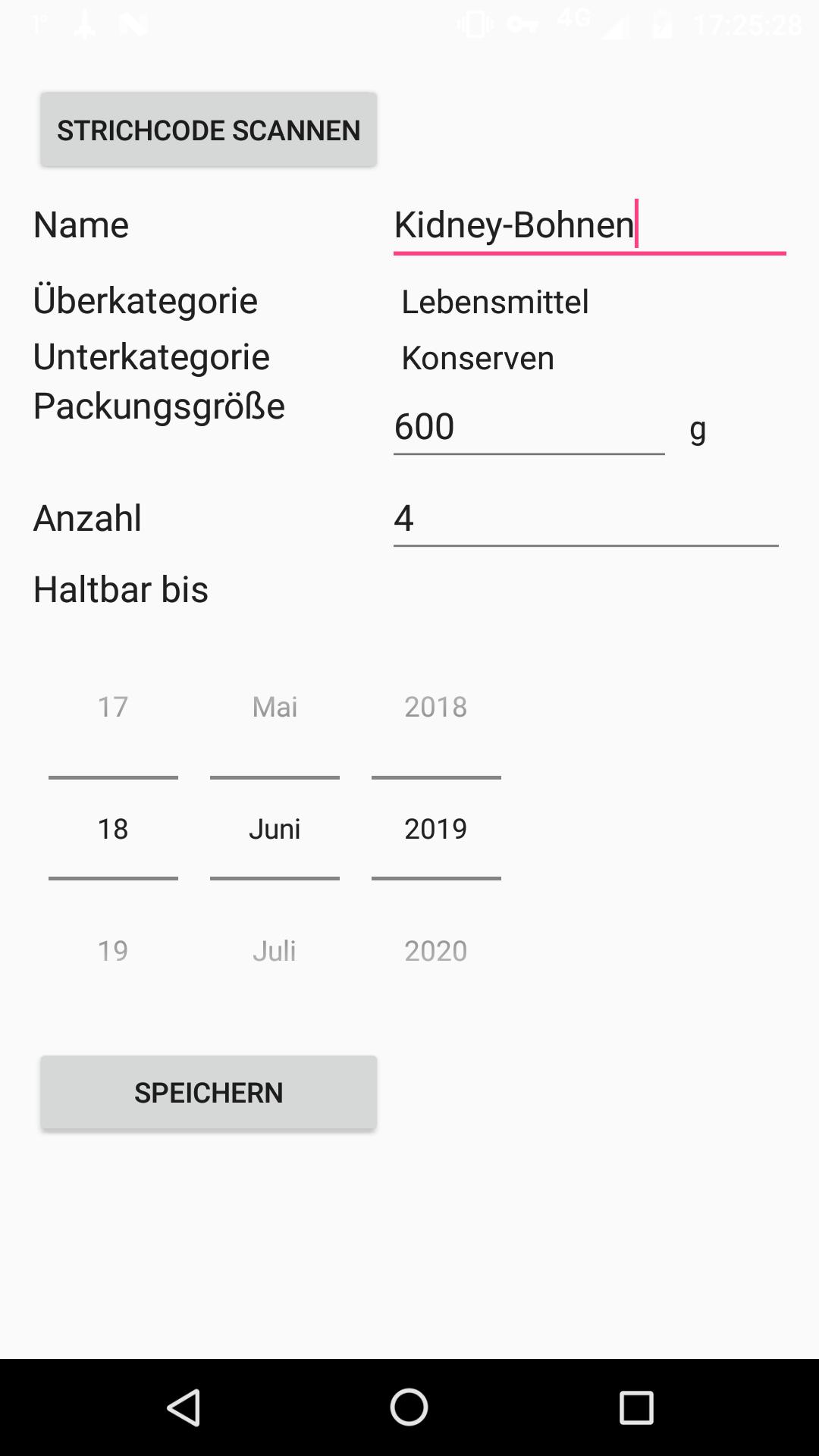0.0.112
0.0.112
 20.67MB
20.67MB

7.4
使用200多个被子块创建被子。
使用200多个被子块创建被子。然后,您可以更改块中的颜色以获取所需的外观。
现在,您可以创建自己的块以添加到被子中。
带有3种免费的被子图案。下载是免费的。激活创建为$ 2.99
激活后,通过执行以下操作开始:
创建被子
1。选择“创建被子”按钮。
2。以块为块中的被子宽度和被子高度。
3。选择块图标(工具栏中的第四个图标)
4。将出现大量的被子块。
5。选择要放在被子上的被子块。
6。选择颜色图标(工具栏中的第一个图标)
7。会出现大量颜色
8。选择一种颜色,然后选择带有加号(工具栏中的第10个图标)的填充式存储桶图标
9。选择被子,要更改为新颜色的块颜色。
10。您选择的所有相同块都会更改为新颜色。
11。玩被子很开心。
在图标栏中从左到右的图标:
颜色图标 - 用于选择任何颜色
保存图标 - 用于保存被子图案
饰带图标 - 使用它在每个被子块(垂直,水平或两者兼而有之)周围添加彩框。
被子块图标 - 使用它来选择被子的不同被子块
切割图标 - 选择被子上的一个块,然后切割图标将其删除。
复制图标 - 选择被子上的一个块和复制图标以复制并将其放在被子上的另一个位置。
旋转图标 - 选择一个被子块,然后旋转图标以旋转该块。
滴管图标 - 从被子中选择一种颜色。
油漆雄鹿图标 - 当您想在单个块中更改一种织物的颜色时,请使用此功能。
油漆buck +图标 - 当您想在所有块中更改织物颜色时使用此功能。
撤消按钮 - 撤消您所做的最后一件事
重做按钮 - 重做您解开的东西
放大按钮 - 放大被子图案
缩放按钮 - 缩小被子图案
共享按钮 - 使用电子邮件,文本等共享图案的图片。
创建一个块
1。选择“创建一个块”按钮。
2。选择要创建的块的大小(5-16英寸)
3。现在,将形状添加到您的块中。形状有三种尺寸(3个侧面,4个侧面和5个侧面)
4。选择三角形以在您的块中添加三角形。
5。要更改形状,只需将任何绿色角圈拖到您想要的位置即可。
6。您还可以使用按钮栏中的按钮翻转,旋转和调整形状。
7。您可以将形状拖到任何位置。塑造捕捉到位。
8。选择颜色按钮(按钮栏中的第一个按钮以更改形状的颜色)
按钮栏从左到右按钮:
颜色按钮 - 用于在块中选择织物形状的颜色
保存按钮 - 用于保存块
三角形按钮 - 在块中添加三角形织物形状
正方形形状按钮 - 在您的块中添加4个面形状
五角形形状按钮 - 在您的块中添加5个面形状
调整大小较大按钮 - 选择一个形状和大小较大的按钮以使形状更大
调整形状较小的按钮 - 选择一个形状,并调整较小的按钮以使形状尺寸较小
翻转形状水平按钮 - 选择一个形状和翻转水平按钮以水平翻转形状
翻转形状垂直按钮 - 选择一个形状和翻转水平按钮以垂直翻转形状
旋转形状按钮 - 选择一个形状,然后旋转按钮旋转形状
滴管按钮 - 从您的块中选择颜色以使用
油漆桶按钮 - 当您想更改块中的织物的颜色时,请使用此功能
切割按钮 - 要删除形状,选择形状和切割按钮
复制按钮 - 要制作形状的副本,请选择形状,然后选择“复制”按钮
撤消按钮 - 撤消您刚刚做的
重做按钮 - 重做您刚刚做的事情
放大按钮 - 放大块
缩放按钮 - 放大在您的块上
November 2, 2025
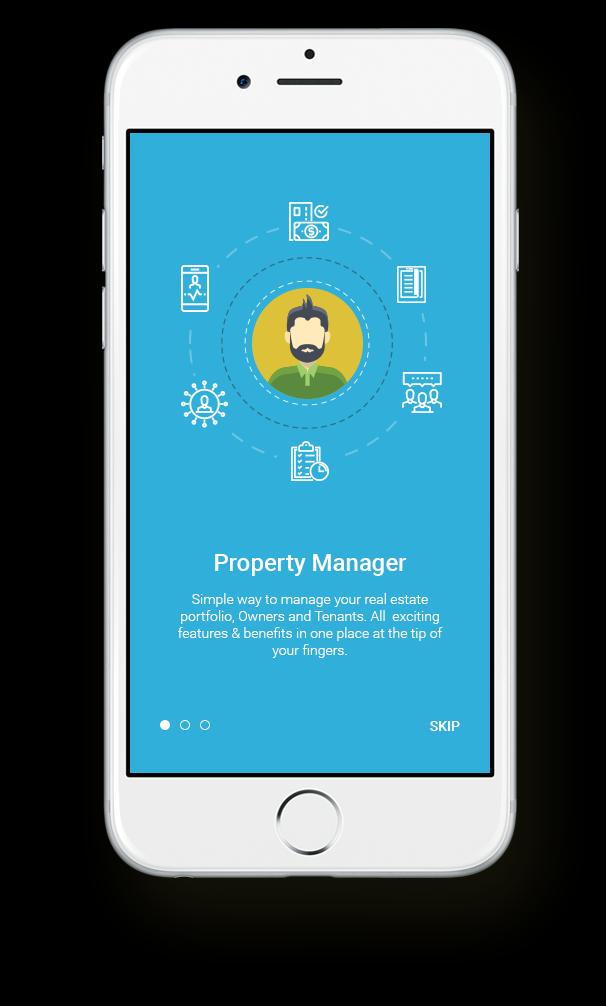
November 2, 2025

November 1, 2025

November 1, 2025
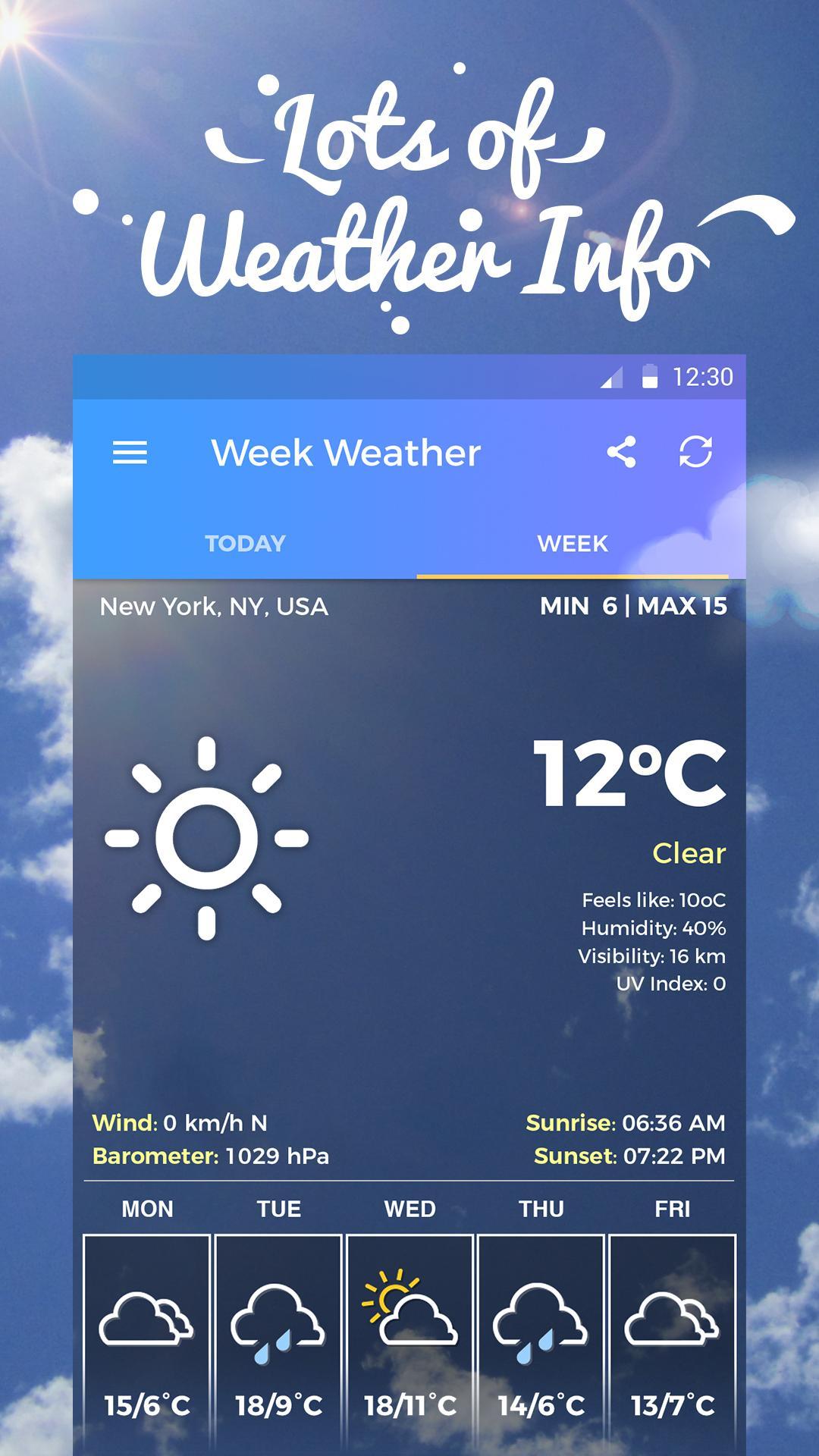
November 1, 2025
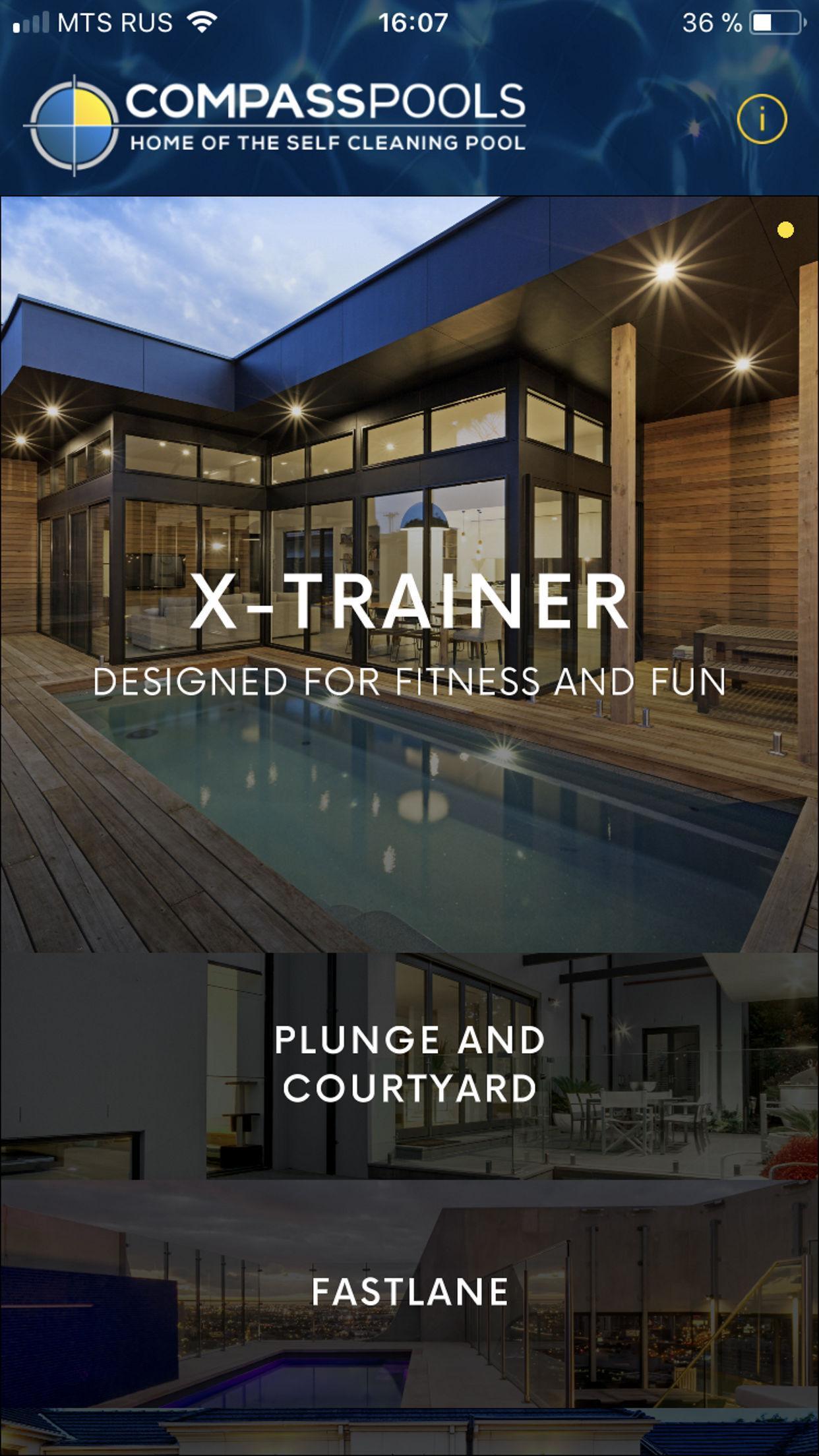
November 1, 2025

November 1, 2025
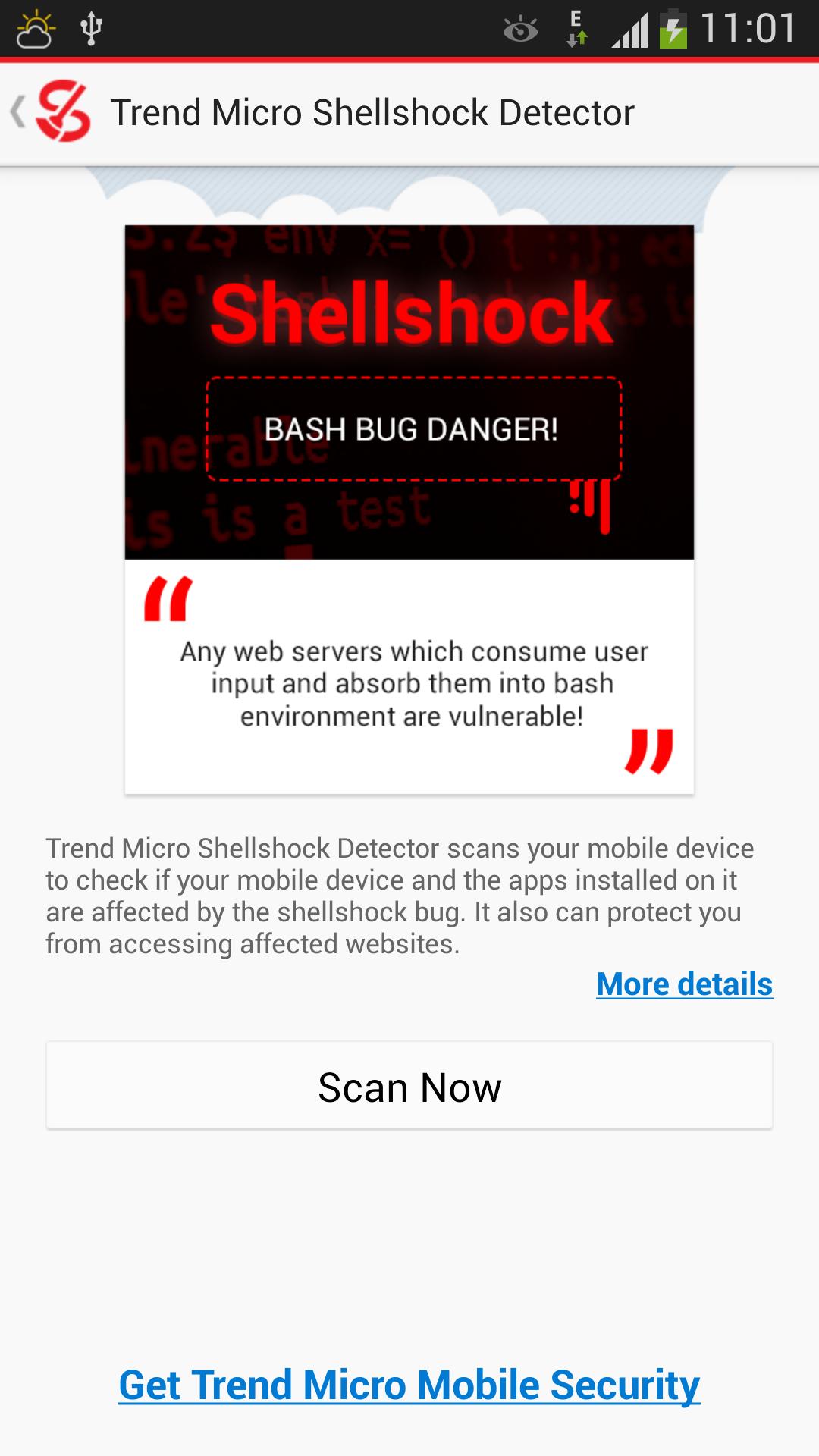
November 1, 2025

November 1, 2025
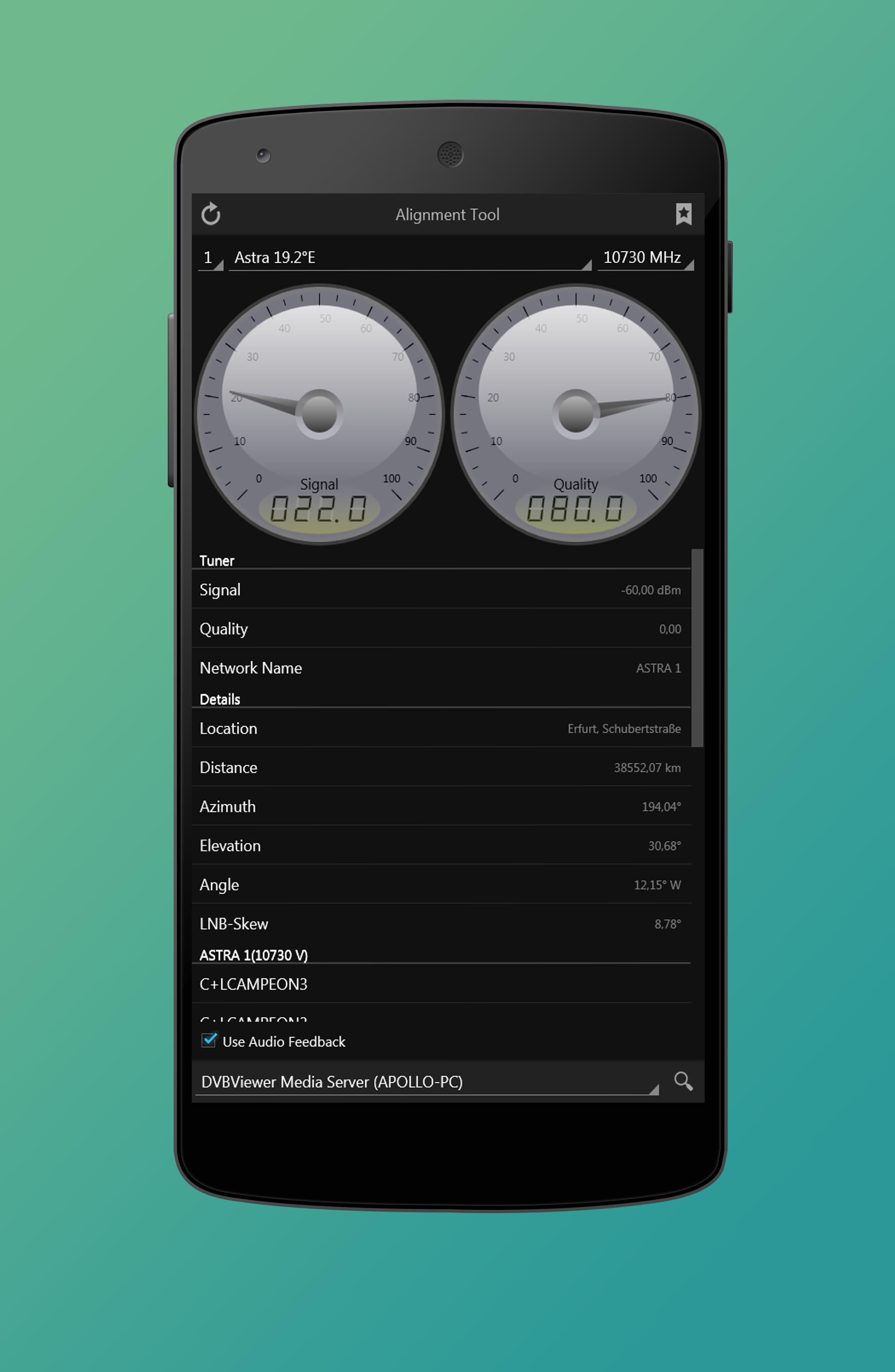
October 31, 2025
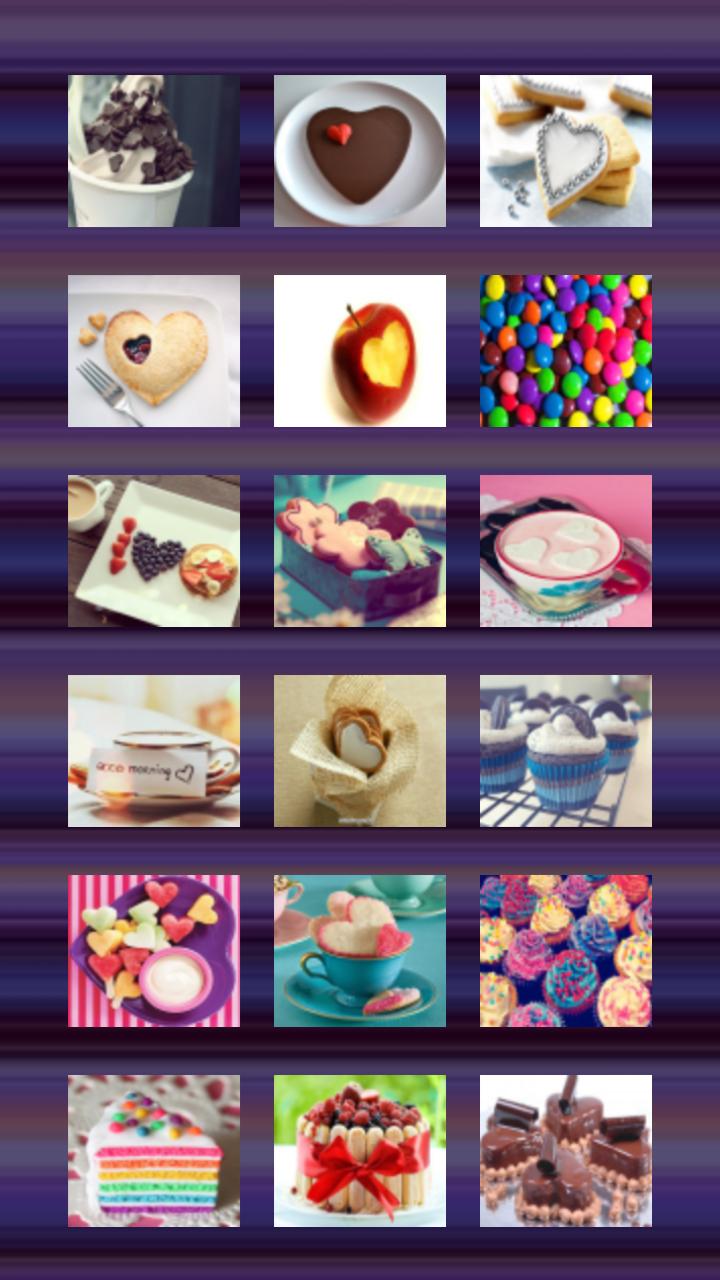
October 31, 2025

October 31, 2025